PPT為形狀填充圖片的方法教程
時(shí)間:2023-04-28 11:31:59作者:極光下載站人氣:352
powerpoint演示文稿是很多小伙伴都在使用的一款軟件在,在其中我們可以輕松編輯和處理幻燈片。如果我們?cè)赑owerPoint演示文稿中插入形狀后,希望為形狀填充圖片效果,小伙伴們知道具體該如何進(jìn)行操作嗎,其實(shí)操作方法是非常簡(jiǎn)單的。我們只需要進(jìn)行幾個(gè)
非常簡(jiǎn)單的操作步驟就可以實(shí)現(xiàn)想要的操作效果了。小伙伴們可以打開(kāi)自己的PowerPoint演示文稿后,跟著下面的圖文步驟分別嘗試操作一下,
看看填充后的具體的形狀效果。接下來(lái),小編就來(lái)和小伙伴們分享具體的操作步驟了,有需要或者是有興趣了解的小伙伴們快來(lái)和小編一起往下看看吧!
操作步驟
第一步:雙擊打開(kāi)PPT,在“插入”選項(xiàng)卡中點(diǎn)擊“形狀”按鈕后插入需要的形狀;
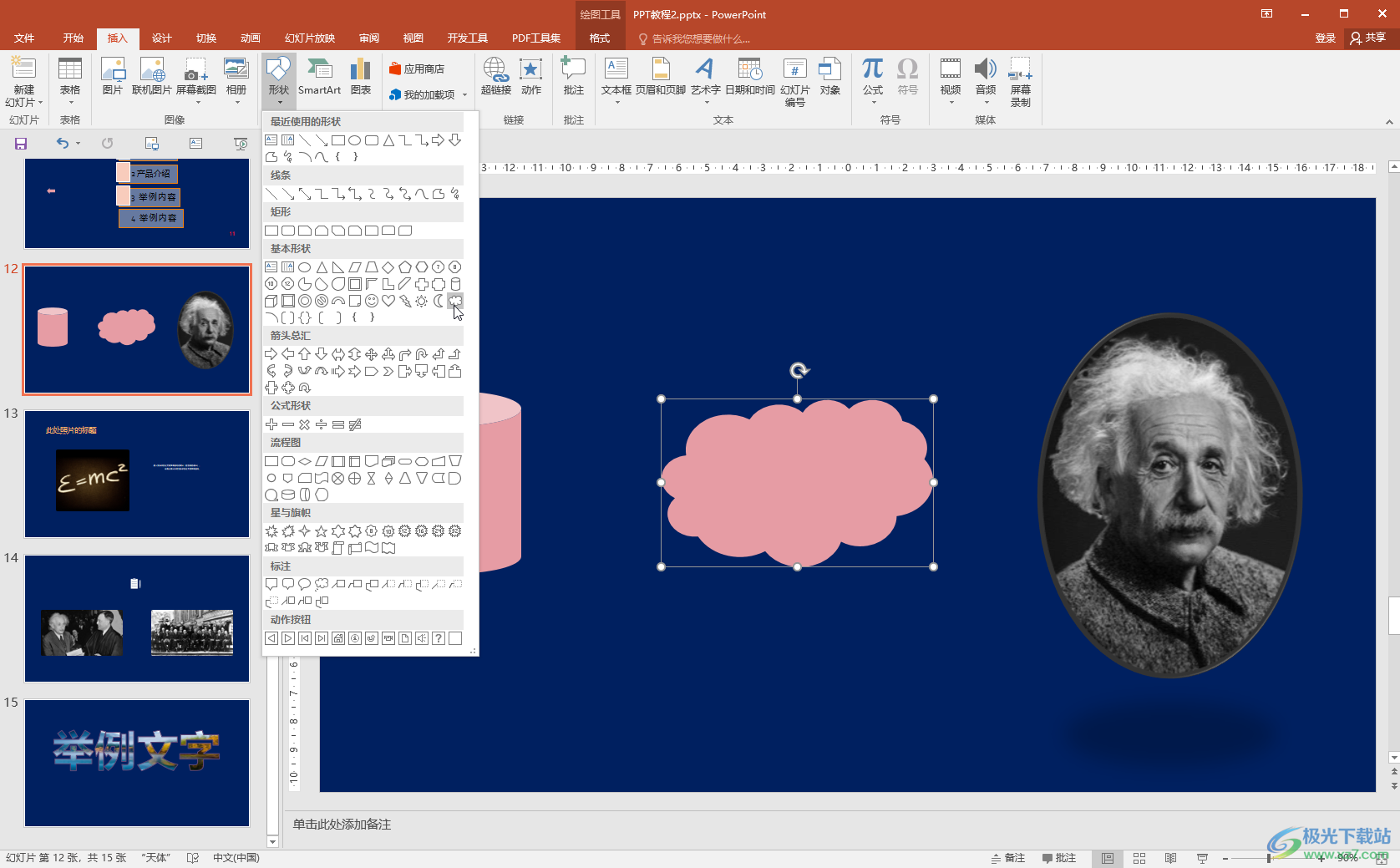
第二步:右鍵點(diǎn)擊形狀后點(diǎn)擊“填充”——“圖片”,或者在“繪圖工具”下點(diǎn)擊“格式”——“形狀填充”——“圖片”;
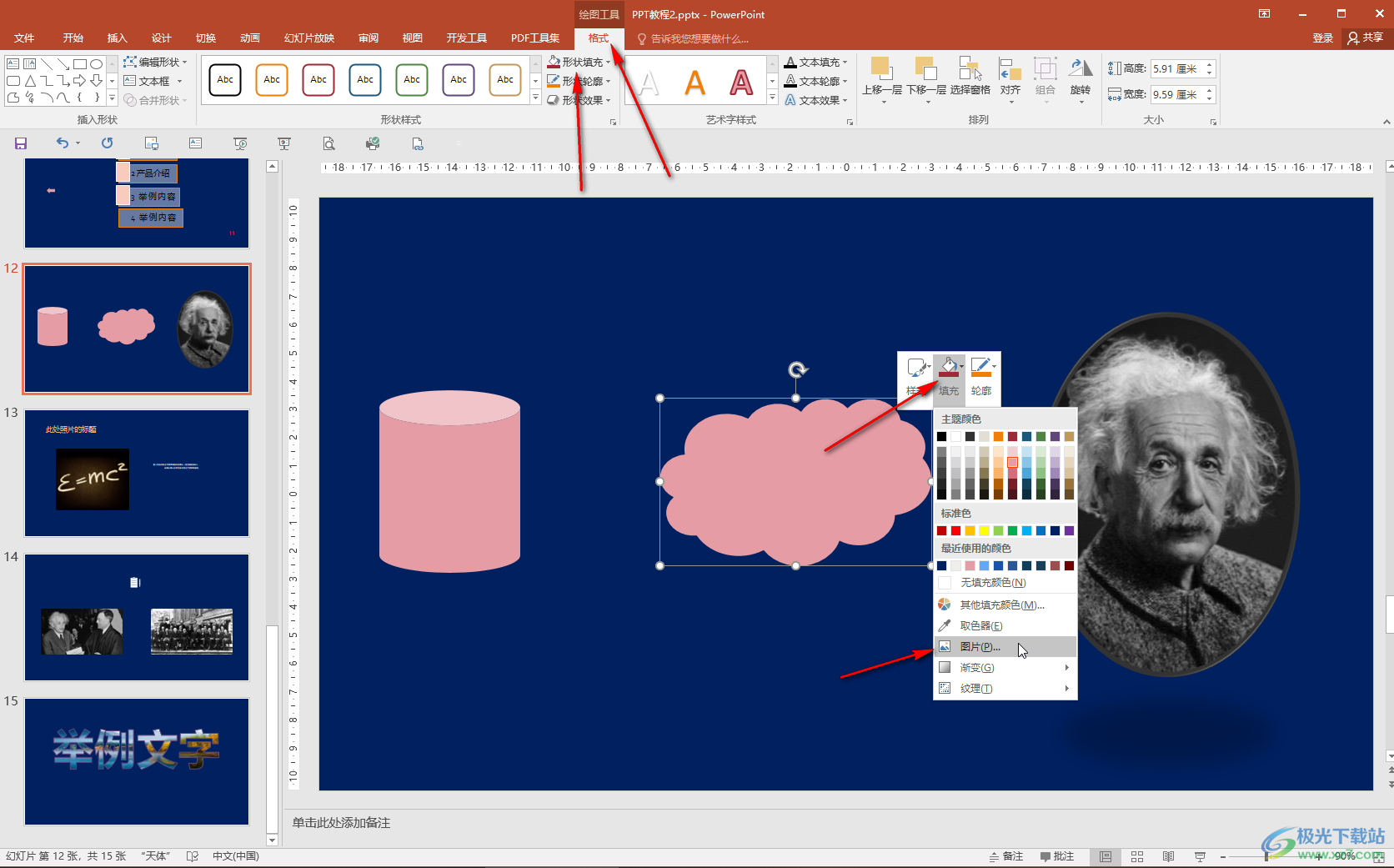
第三步:在打開(kāi)的窗口中點(diǎn)擊從文件處的“瀏覽”;
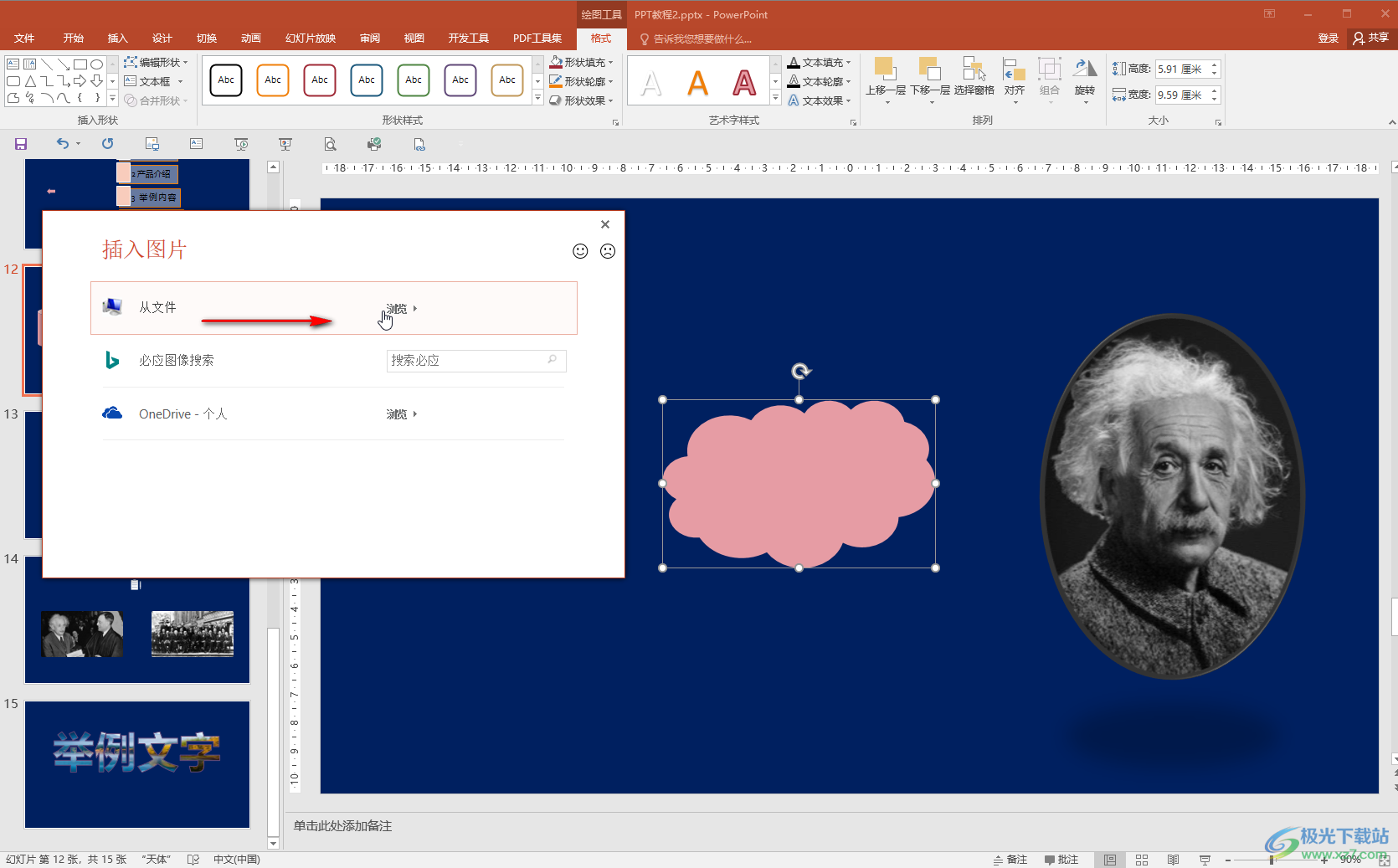
第四步:在新打開(kāi)的窗口中瀏覽找到需要的圖片,雙擊導(dǎo)入就可以了;
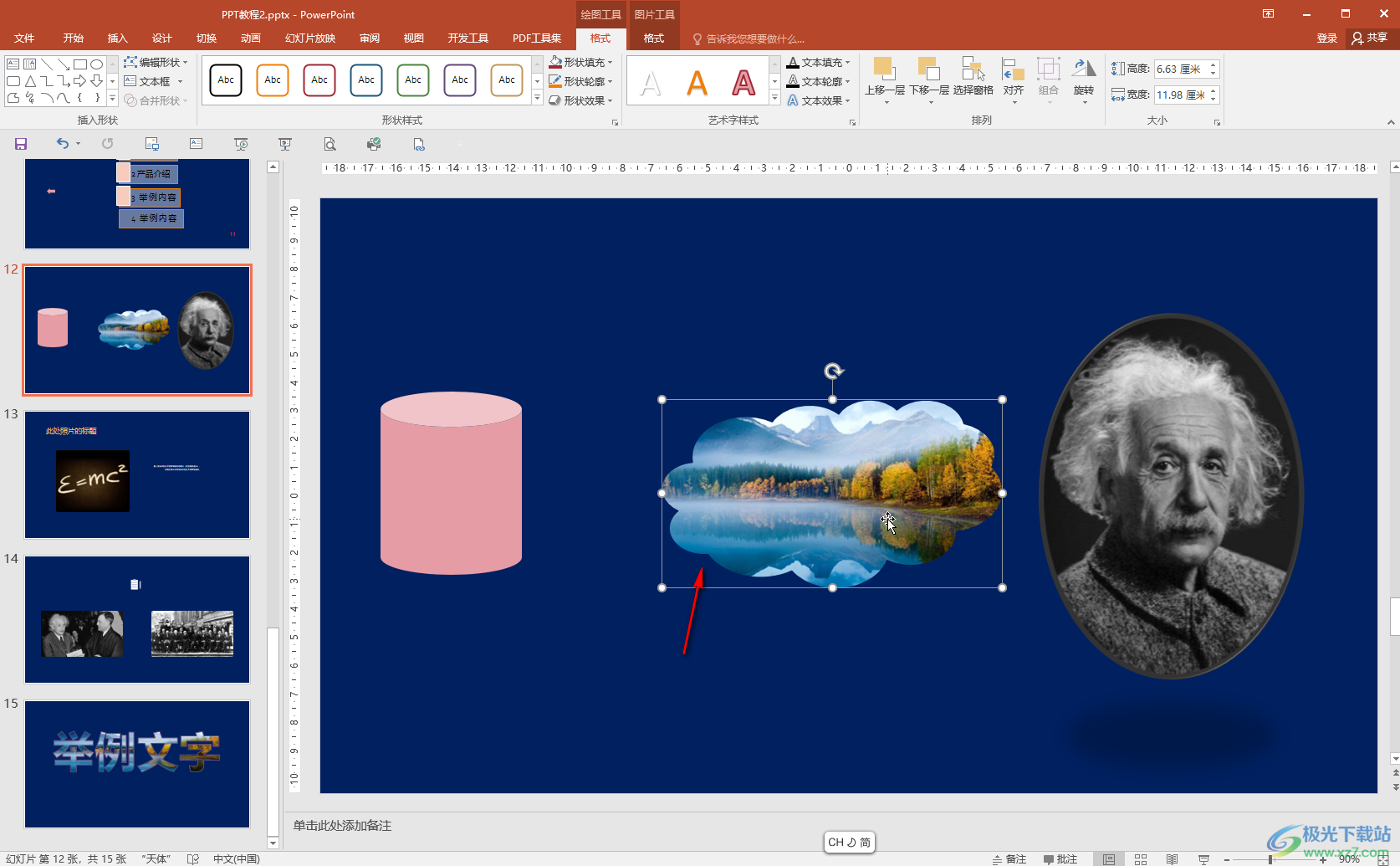
第五步:右鍵點(diǎn)擊圖片后選擇“設(shè)置圖片格式”,在打開(kāi)的側(cè)邊欄中切換到“圖片”欄,還可以適當(dāng)套裝參數(shù)。

以上就是PowerPoint演示文稿中為形狀填充圖片的方法教程的全部?jī)?nèi)容了。如果有需要我們還可以為文本填充圖片效果,操作方法都是一樣的,小伙伴們可以去嘗試操作一下。

大小:60.68 MB版本:1.1.2.0環(huán)境:WinAll, WinXP, Win7
- 進(jìn)入下載
相關(guān)推薦
相關(guān)下載
熱門(mén)閱覽
- 1百度網(wǎng)盤(pán)分享密碼暴力破解方法,怎么破解百度網(wǎng)盤(pán)加密鏈接
- 2keyshot6破解安裝步驟-keyshot6破解安裝教程
- 3apktool手機(jī)版使用教程-apktool使用方法
- 4mac版steam怎么設(shè)置中文 steam mac版設(shè)置中文教程
- 5抖音推薦怎么設(shè)置頁(yè)面?抖音推薦界面重新設(shè)置教程
- 6電腦怎么開(kāi)啟VT 如何開(kāi)啟VT的詳細(xì)教程!
- 7掌上英雄聯(lián)盟怎么注銷(xiāo)賬號(hào)?掌上英雄聯(lián)盟怎么退出登錄
- 8rar文件怎么打開(kāi)?如何打開(kāi)rar格式文件
- 9掌上wegame怎么查別人戰(zhàn)績(jī)?掌上wegame怎么看別人英雄聯(lián)盟戰(zhàn)績(jī)
- 10qq郵箱格式怎么寫(xiě)?qq郵箱格式是什么樣的以及注冊(cè)英文郵箱的方法
- 11怎么安裝會(huì)聲會(huì)影x7?會(huì)聲會(huì)影x7安裝教程
- 12Word文檔中輕松實(shí)現(xiàn)兩行對(duì)齊?word文檔兩行文字怎么對(duì)齊?
網(wǎng)友評(píng)論